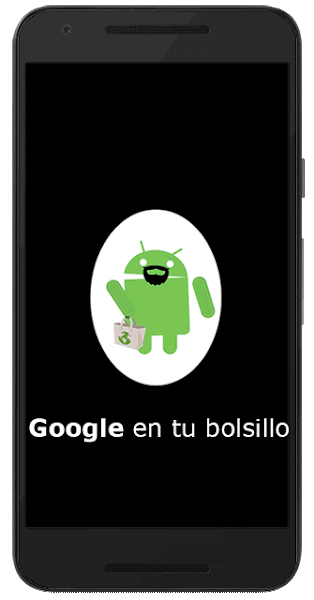Aunque ya sabemos cómo y para qué navegar en incógnito Modo Incógnito en Chrome para Android
algunas veces como vamos todo el día acelerados y con prisas se nos olvida y cuando nos damos cuenta ya es demasiado tarde y se han creado un buen puñado de registros en el historial de navegación. No problem vamos a ver cómo limpiarlo.
Chrome es el navegador de Google; la aplicación Android que te permite navegar por Internet. Tiene muchas opciones y trucos pero su punto fuerte es la sincronización con tu cuenta de Google
Borrar historial
Si ya estás navegado y de repente te das cuenta que deberías haber usado el modo incógnito no hay problema, también puedes borrar el historial. Es más laborioso que usar el modo incógnito pero tampoco demasiado.
Imagina que estás preparando un viaje a Cancún pero quieres que sea una sorpresa para tu pareja. De pronto te das cuenta de que no has entrado en modo incógnito así que lo mejor es que salgas de inmediato y borres el historial de navegación. Pero claro tampoco querrás borrar todo el historial pues perderías información valiosa para acceder más rápido a determinadas páginas que visitas mucho o Google Now no sabrá ofrecerte tarjetas basadas en las páginas visitas: Google Now. Cómo obtener tarjetas
En el cuadro de búsqueda escribe Cancún y te mostrará las páginas que quieres borrar (aunque en este caso queda un poco tonto porque son las últimas visitadas). Pulsa sobre la cruz en la esquina superior derecha de cada página y listo.
Si además quieres borrar la caché y las cookies o todo todo tu historial de navegación pulsa el botón Borrar datos de navegación.
¡Ojo! Si en los datos de navegación marcas Historial se borrará absolutamente todo tu historial sin posibilidad de recuperarlo
Borrar el historial de navegación en Chrome
Trucos, funciones básicas... todo lo que necesitas saber de Chrome para Android